
VeryPDF Advanced PDF Page Cut(PDF页面剪切软件)
v2.0 官方版大小:19.4 MB 更新:2024/12/27
类别:应用软件系统:WinAll
分类分类

大小:19.4 MB 更新:2024/12/27
类别:应用软件系统:WinAll
VeryPDF Advanced PDF Page Cut是一款专业的PDF页面裁剪软件,这款工具可以帮助用户将PDF文档的页面裁剪成任何大小的片段,然后把裁剪得到的片段重新生成一个新的PDF文档保存;一般我们从PDF文档中提取图片,音频或者表格时,直接手动保存这些内容就可以;而如果您想要提取的是PDF中某个位置的内容,那么这款工具将对您很有帮助;VeryPDF Advanced PDF Page Cut的使用方式很简单,您可以手动裁剪,也可以设置参数让软件自动进行裁剪,可以将设置的裁剪方式应用到其它页面中,让您可以批量裁剪PDF文档,十分方便。
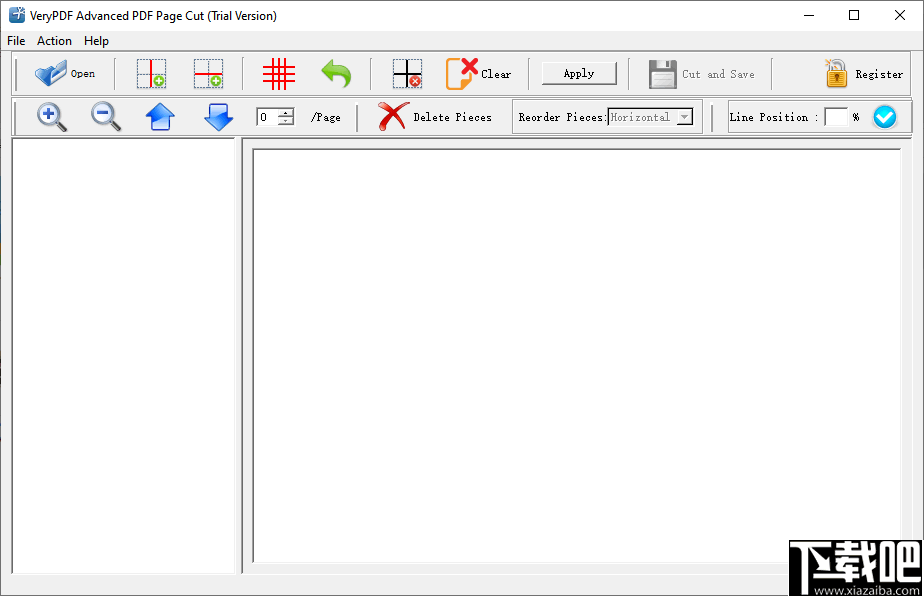
1、支持用户将选定的PDF页面切成无数的碎片。
2、用户可以直接在软件主界面上预览裁剪效果。
3、用户可以自由的放大和缩小当前PDF页面。
4、提供三种模式以精确地剪切PDF页面:自动模式,手动模式和微调模式。
5、支持用户设置页面范围,可以选择裁剪应用的页面。
6、支持用户快速删除选定的PDF页面。
7、可以通过该方式从任何PDF页面提取PDF中的任何部分。
8、支持删除或保留未切割的PDF页面,以不同的方式裁剪每个PDF页面。
9、用户还可以重新排序从PDF文档中剪切下来的每一页片段。
1、通过手动设置水平或垂直剪切标记将PDF页面分成小页面。
2、用户可以指定具有X行和Y列的方式来标记需要剪切的页面。
3、这款软件能够平稳的运行在Windows和Mac OS X系统上。
4、用户可以将当前页面中的所有操作都应用在特定页面上。
5、还可以在不同的页面上进行不同的操作,让每一页所裁剪的部分不一样。
6、对当前页面进行更改后,您可以将更改应用于PDF文档的奇数,偶数或特定页面。
1、解压软件并双击软件进行安装,完成安装后启动软件。
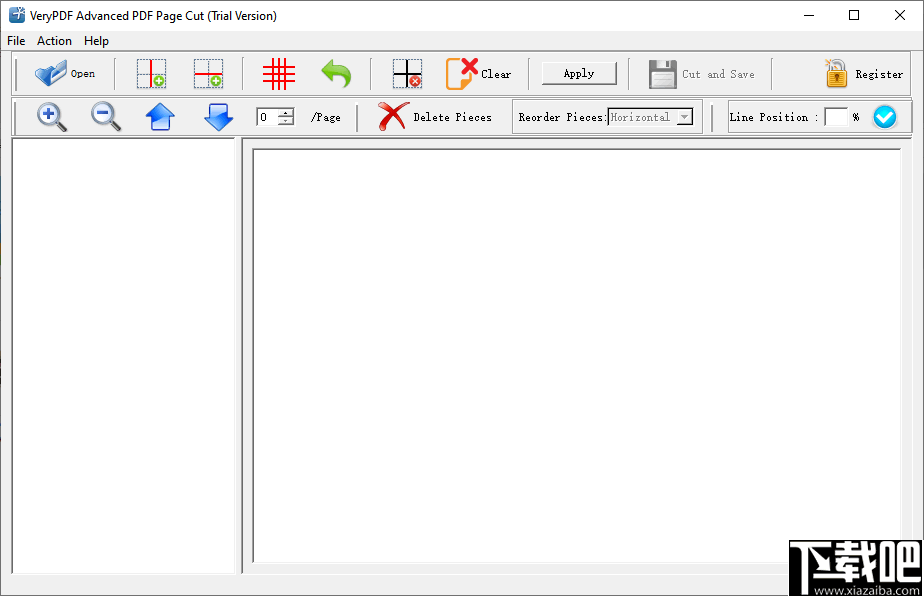
2、进入软件并添加需要裁剪的PDF文档。
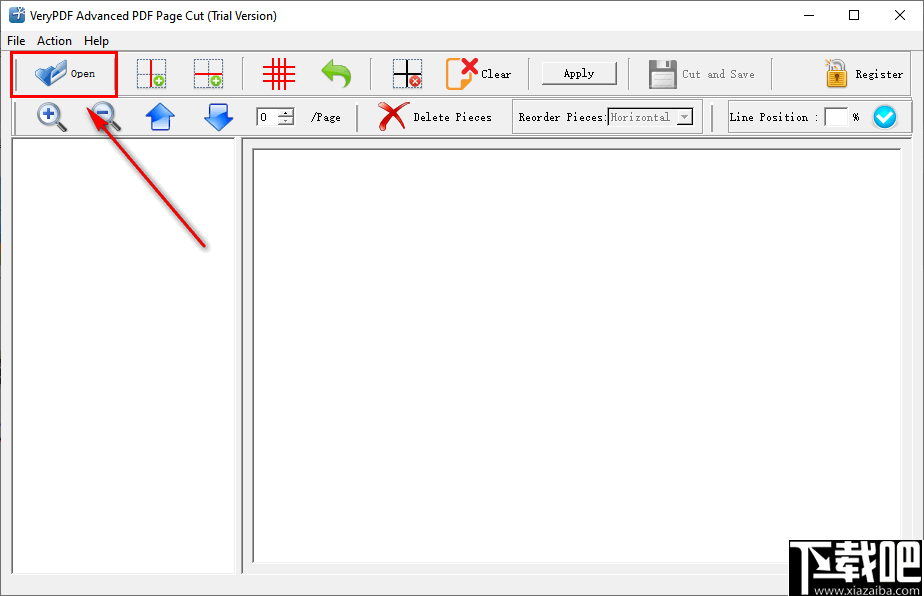
3、将文档添加到软件后,在左侧的窗口中选择一个页面作为裁剪对象。
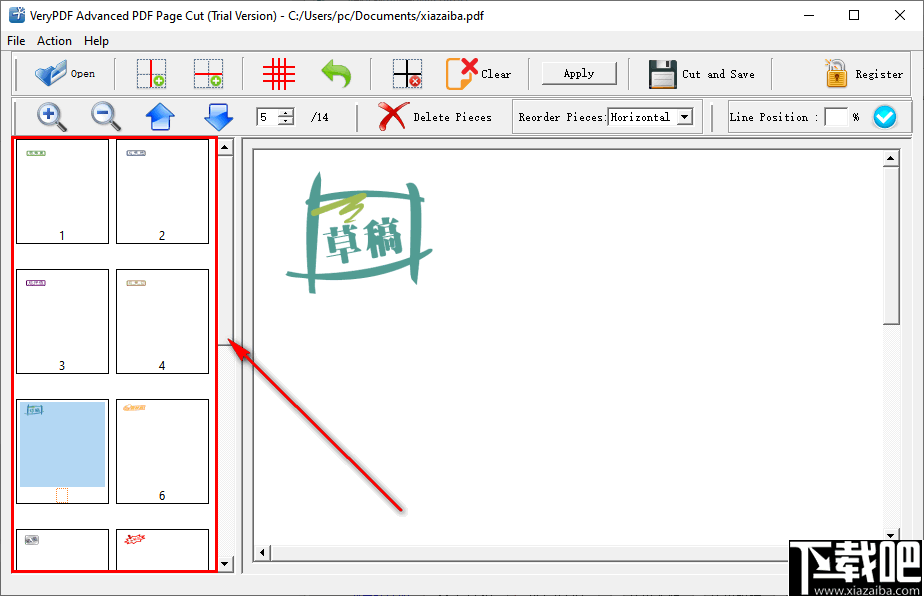
4、您可以适当的调整裁剪目标的显示尺寸。
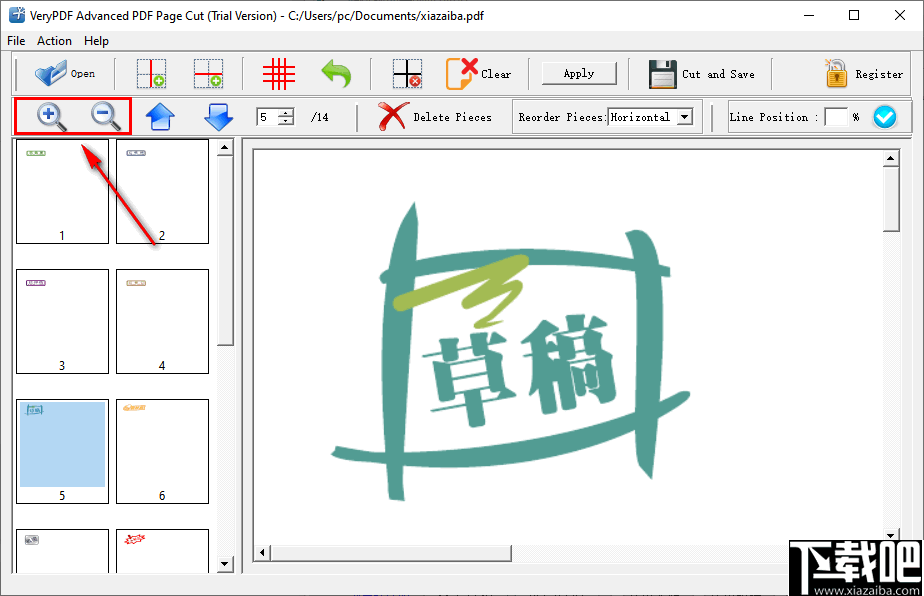
5、然后选择裁剪线段,你可以自由的设置横竖的裁剪线段。
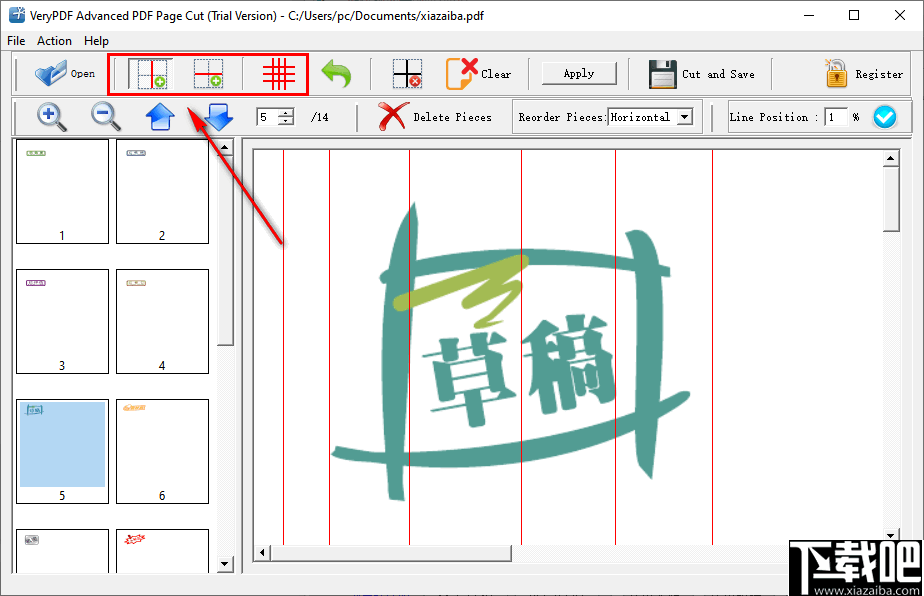
6、也可以点击该按钮,然后在页面中设置横竖的线段数量,软件会平均设置。
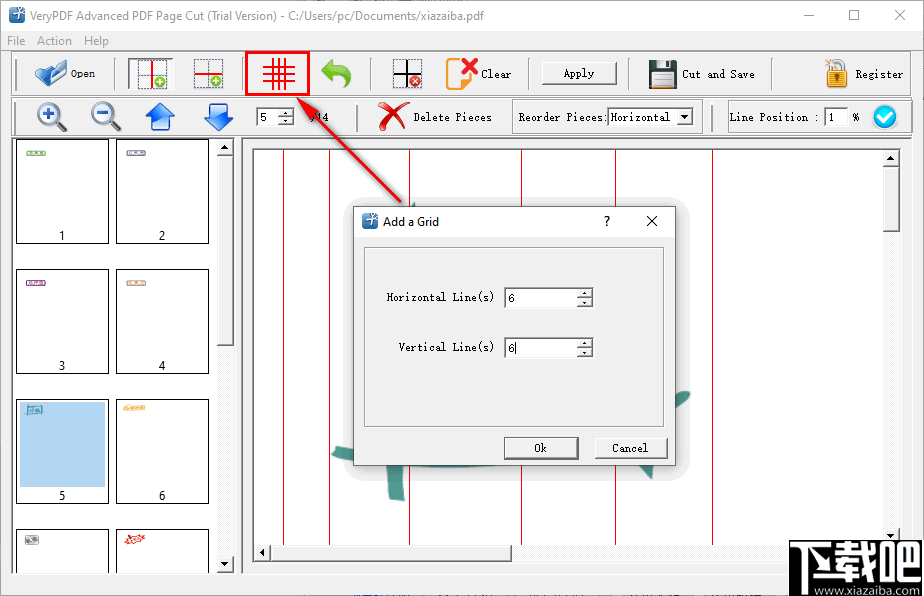
7、如图所示,软件将会按照裁剪线段的标记进行PDF裁剪。
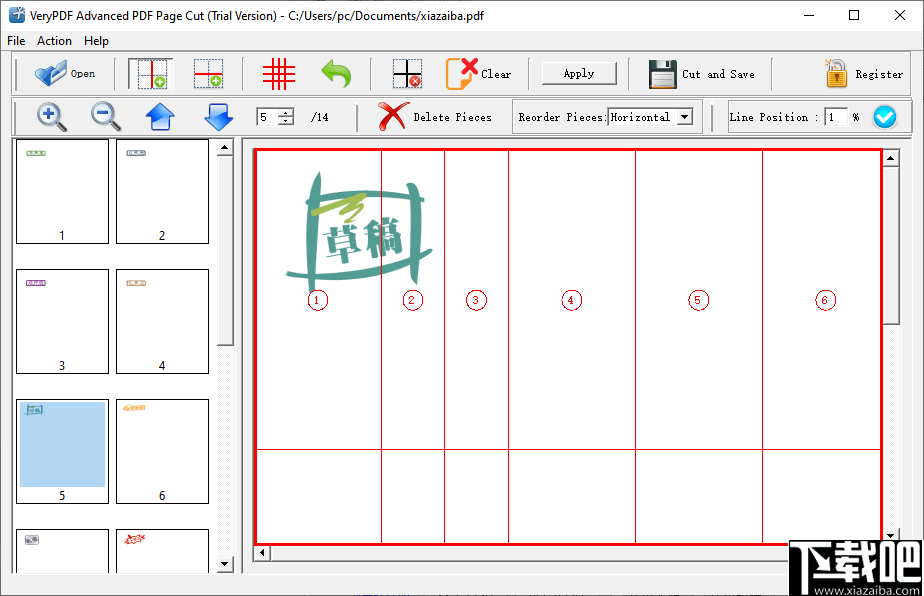
8、确定裁剪之后点击应用按钮,然后设置将该裁剪方式应用到哪些页面,默认是应用全部页面。
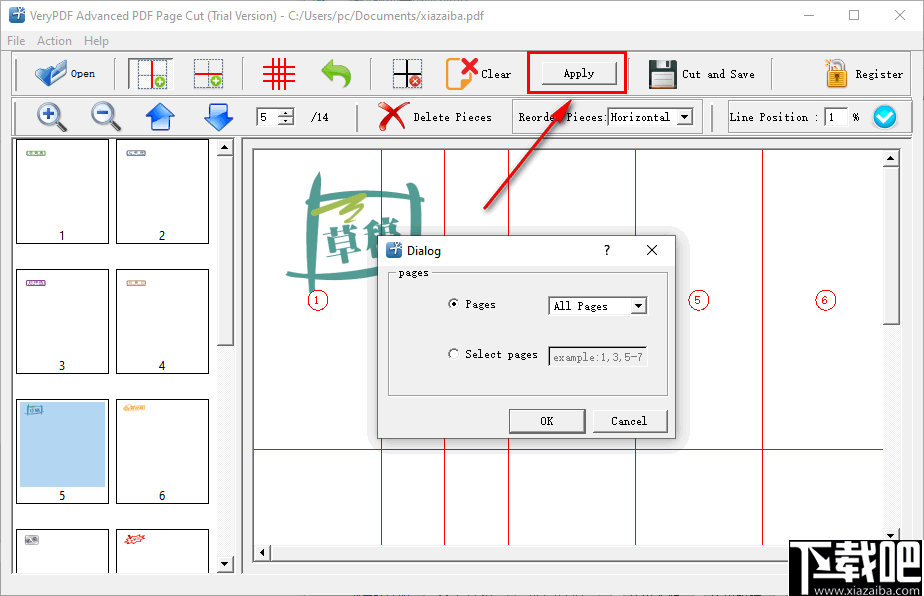
9、现在点击裁剪并保存,选择好文件的保存位置后即可完成PDF菜单和保存。
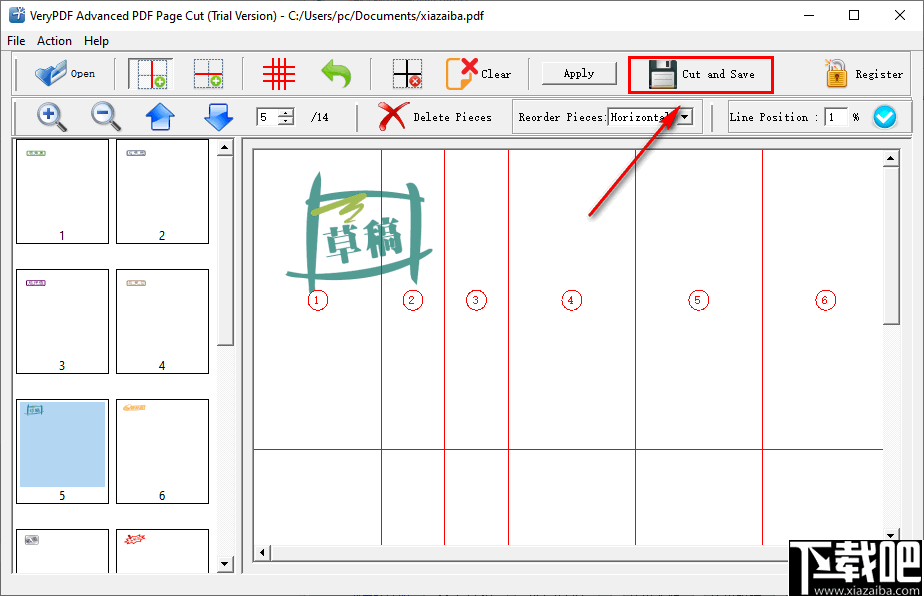
10、如图所示,打开保存的PDF,下图就是裁剪之后的效果,一张图就是一个页面。
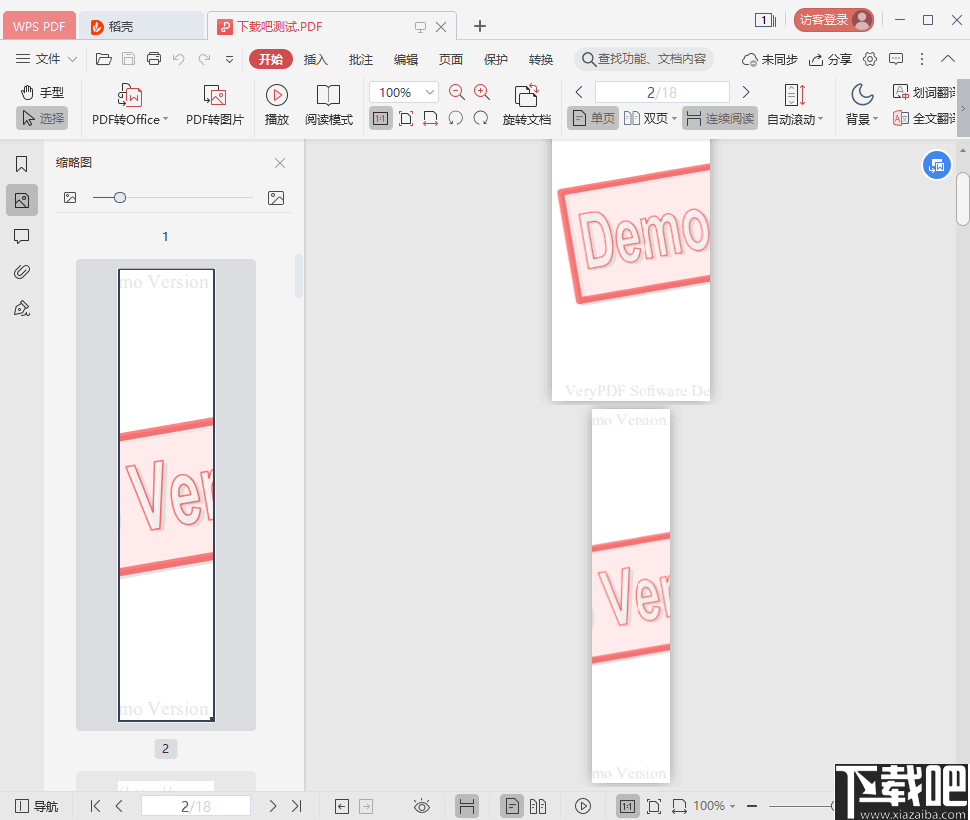
下载并安装
在使用VeryPDF Advanced PDF Page Cut之前,请下载并安装该应用程序。该应用程序提供Windows版本和Mac OS X版本。这两个版本的用法和界面相同,这意味着如果可以使用Windows版本,则可以在Macintosh上使用Mac版本。
添加PDF文件
将PDF文档添加到应用程序中时,可以使用拖放操作或单击“打开”按钮打开文件选择器窗口以选择PDF文档。页面缩略图将显示在左侧的预览面板中,当您单击任何缩略图时,当前页面将出现在中间面板中。
用裁切线打断PDF页面
请参见图1中的应用程序界面。当需要将PDF页面分成几部分时,可以单击“绘制垂直线”和“绘制水平线”以手动绘制切割标记。或者,您可以单击添加网格按钮以在弹出对话框中输入行号和列号,以在当前页面中绘制切割的网格。此外,在添加垂直或水平线之后,您还可以通过在“线位置”编辑框中更改其百分比来调整其准确位置。PDF件将从左到右或从上到下进行排序。使用“放大”,“缩小”,“向上”和“向下”按钮,可以更好地查看添加的PDF文档。
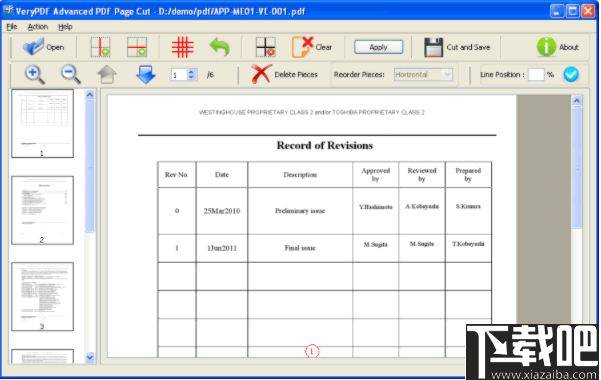
删除所选区域或页面
要删除剪切的PDF片段,请单击“删除片段”按钮,该按钮将变为“退出删除”。请在图2中看到它。您可以选择任何裁切的裁片,并且所选裁片上会出现一个较大的x标记。然后,请单击“应用”按钮,然后在出现的对话框中,您可以选择要应用当前操作的页面,例如所有页面,偶数页面,奇数页面或特定页面。单击确定按钮后,所有选定的片段将被删除,所有保留的片段将再次重新排序。要删除PDF页面,请不要将当前页面分成小块,并单击Delete Pieces按钮选择整个页面,然后单击Apply按钮将当前操作应用于当前页面。如果您不想将当前操作应用于其他页面,则可以使用相同的方式在其他PDF页面中进行其他更改。
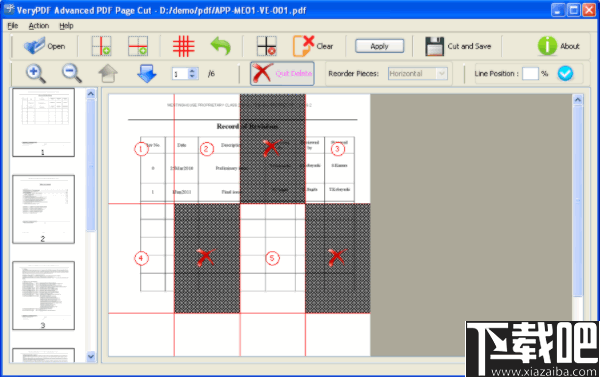
剪切并保存
最后,请单击“剪切并保存”按钮以打开保存窗口,您可以在其中选择输出位置并编辑新创建的PDF文档的文件名。
所有步骤在Windows和Mac OS X系统中均可用。因此,如果您可以在一个系统中熟练使用VeryPDF Advanced PDF Page Cut,则可以在另一个系统中掌握它。
极速Word 应用软件3.62 MB3.2.8.5 官方版
详情Swiff Saver 应用软件1.7 MB2.4 官方版
详情Swiff Chart Standard 应用软件2.17 MB3.5 标准版
详情Swiff Chart Generator 应用软件1.62 MB3.3.4 官方版
详情新狐电脑传真 应用软件810 KB2.8 官方版
详情91云办公 应用软件22.54 MB2.3.0 官方版
详情Okdo Excel to Word Converter 应用软件4.46 MB5.5 官方版
详情Microsoft Office Excel新增工具集 应用软件2.97 MB2014.09.16 官方版
详情EDraw Soft Diagrammer 应用软件37.05 MB7.9 官方版
详情谷秋精品资源共享课软件 应用软件6.51 MB4.2 简体中文版
详情ROCKOA办公系统 应用软件9.17 MB1.2.3 免费版
详情ExcelPlus 应用软件1.64 MB3.5 官方版
详情赛酷OCR软件 应用软件17.72 MB6.0 免费版
详情OneNote 应用软件442 KB15.0.4689.1000 官方版
详情SmartDraw CI 应用软件164.87 MB22.0.0.8 官方版
详情Authorware 应用软件50.9 MB7.02 官方版
详情Swiff Chart Pro 应用软件2.4 MB3.5 官方版
详情校对助手 应用软件1.42 MB2.0 免费版
详情Microsoft Office Document Imaging 应用软件4.99 MB1.0 简体中文版
详情外贸邮件助手 应用软件510 KB2013.5.21.1 绿色版
详情点击查看更多
迅捷CAD高版本转低版本转换器 应用软件1.15 MB1.0 免费版
详情艾办OA 应用软件132.93 MB1.2.0 官方版
详情10oa协同办公系统 应用软件16.3 MB8.0 免费版
详情米云客服系统 应用软件32.7 MB1.1.3.8 免费版
详情亿图组织结构图 应用软件44 MB8 官方版
详情H3 BPM 应用软件60.75 GB9.2 免费版
详情魔方网表公文管理系统 应用软件274.94 MB1.0 免费版
详情诺言(协同办公平台) 应用软件83.5 MBv1.7.4.11849 免费版
详情全能PDF切割器 应用软件3.69 MB3.1.1 官方版
详情活动运营助手 应用软件8.62 MB1.0 官方版
详情魔方网表物业收费系统 应用软件273 MBV1 官方版
详情魔方网表免费版 应用软件270 MB6.0.0.0047 官方版
详情MAKA(h5制作工具) 应用软件42.8 MBv2.2.3 免费版
详情优企管家 应用软件21.41 MB6.0.9.0 免费版
详情PDF Password Locker & Remover 应用软件17.67 MB3.1.1 免费版
详情快易帮商户管理系统 应用软件57.48 MB1.01 官方版
详情算算量旗舰版免费版 应用软件57.29 MB1.0.21 免费版
详情亿图信息图软件 应用软件237 MB8.7.5 中文版
详情92极呼电话管理系统 应用软件65 MB1.22 免费版
详情优服房屋出租管理软件 应用软件13 MB3.9.18 官方版
详情点击查看更多
森林舞会飞禽走兽 休闲益智0MBv1.0
详情角落棋牌官方网站 休闲益智61.5MBv7.2.0
详情老式水果机投币游戏机 休闲益智0MBv1.0
详情彩虹多多专享版 生活服务33.2MBv9.9.9
详情ky棋牌网站大全98 休闲益智61.5MBv7.2.0
详情老式水果机游戏 休闲益智0MBv1.0
详情欢乐拼三张app游戏2025 休闲益智61.5MBv7.2.0
详情欢乐拼三张aqq2025 休闲益智61.5MBv7.2.0
详情水果机投币游戏机单机版免费版 休闲益智0MBv1.0
详情波克城市棋牌 休闲益智61.5MBv7.2.0
详情888彩票网 生活服务33.2MBv9.9.9
详情琼崖海南麻将15app下载 休闲益智61.5MBv7.2.0
详情777水果机免费单机版 休闲益智0MBv1.0
详情禅游斗地主下载抖音 休闲益智61.5MBv7.2.0
详情琼星海南麻将官方下载安装2024 休闲益智61.5MBv7.2.0
详情娱乐棋牌2025最新版 休闲益智61.5MBv7.2.0
详情老式水果机下载 休闲益智0MBv1.0
详情老式水果机下载手机版 休闲益智0MBv1.0
详情震东济南棋牌官方网站安卓版 休闲益智61.5MBv7.2.0
详情ky棋牌苹果版本 休闲益智61.5MBv7.2.0
详情点击查看更多






































